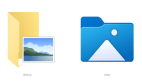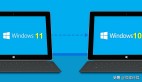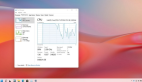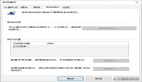討厭Windows 11?這是回滾到Windows 10的方法
如果你不喜歡Windows 11或它給你帶來了問題,下面將向你展示如何回滾到Windows 10。
有兩種主要方法可以做到這一點。如果你在未進行全新安裝的情況下升級到Windows 11并且已經不到10天,可以在保留所有數據的同時進行回滾。如果已經超過10天,需要在你的PC上全新安裝Windows 10。
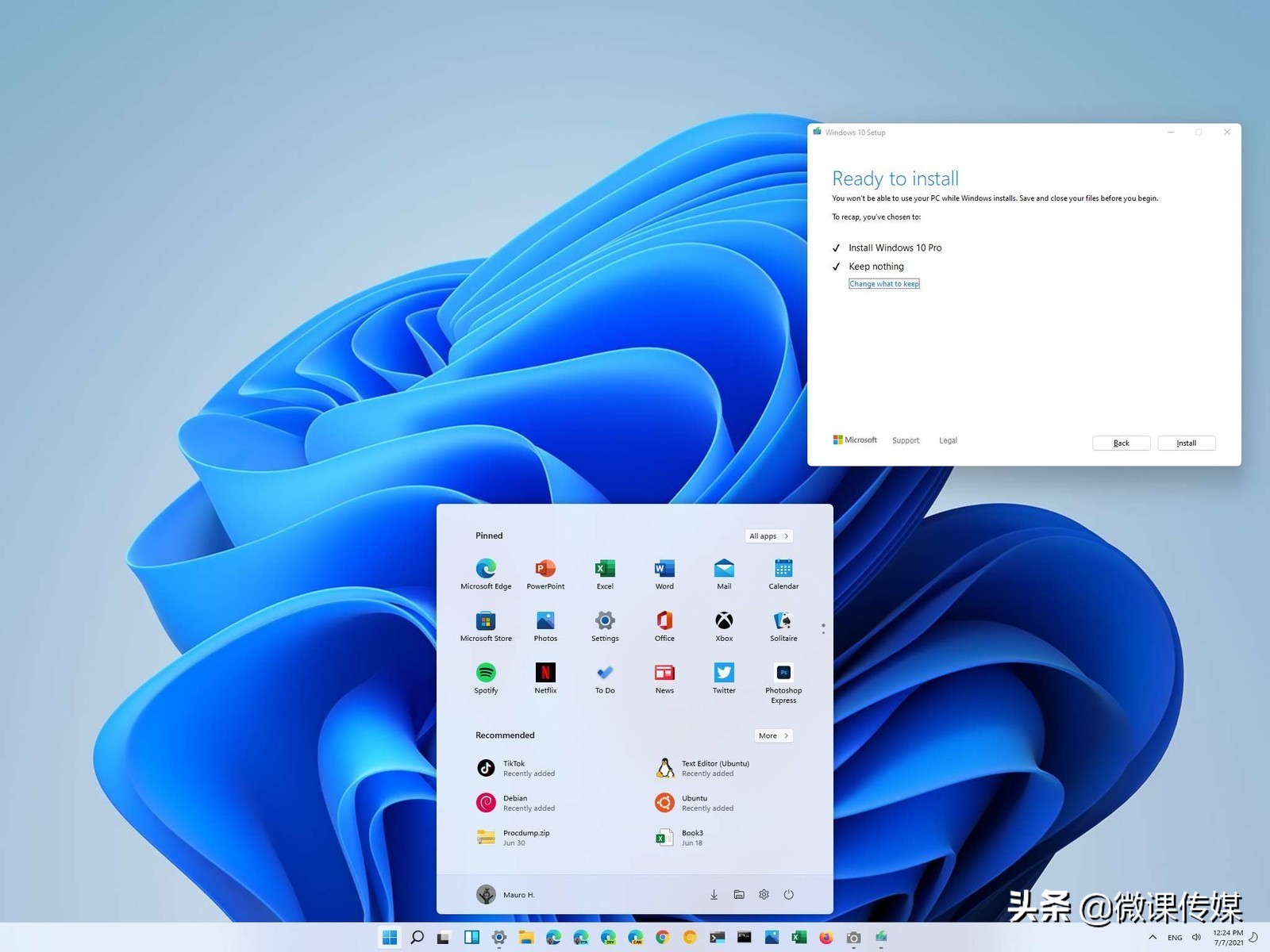
一、使用“設置”回滾到Windows 10
如果你是通過Windows更新加入Windows預覽體驗計劃升級到Windows 11,或者是使用ISO執行就地升級,你可以回滾而不會丟失任何數據。當你安裝類似的主要更新時,你之前安裝的文件會備份10天,這意味著你可以隨時返回而不會丟失數據,只要它少于10天。
1.打開設置應用程序。
2.向下滾動以找到“恢復”選項。
3.如果你仍然可以回滾,你將看到返回到先前版本的選項,單擊返回。
4.你會看到一些屏幕,確保你要回滾。首先,選擇要返回Windows 10的原因,然后單擊“下一步”。
5.Windows會要求你在回滾之前檢查更新,以防它們解決你遇到的任何問題。單擊否,謝謝。
6.再單擊Next幾次,最后選擇返回先前的版本,你將回滾到Windows 10。
此時,如果你使用Insider程序下載了Windows 11,請確保在回滾后離開該程序,這將阻止你再次下載Windows 11。為此,請打開“設置”應用并轉到“更新和安全”,然后轉到“Windows預覽體驗計劃”檢查你的設置。
同樣,此選項僅適用于你在過去10天內從Windows 10升級的情況,并且在首次升級到Windows 11后你不能同時安裝其他主要更新。如果你這樣做了,這只會讓你回滾到之前的Windows 11版本。你也不能使用磁盤清理來刪除臨時Windows安裝文件,因為這些文件是回滾所必需的。
二、執行全新安裝
如果你無法使用上述選項進行回滾,那么將不得不從頭開始重新安裝Windows 10。這意味著你將丟失所有數據,因此如果你的PC上有任何重要信息,你將需要創建備份。這是再次安裝Windows 10所需的操作。
1.轉到Windows 10下載頁面,然后單擊立即下載工具按鈕。
2.運行你下載的文件并接受許可條款。
3.系統會詢問你是要立即升級PC還是創建安裝介質。選擇立即升級這臺電腦,然后單擊下一步。
4.Windows 10將開始下載,該工具將重新啟動。再次接受許可條款,系統會詢問你是否要保留文件。但是,因為你要回滾到以前版本的Windows,所以不能這樣做。你必須選擇不保留,然后單擊下一步。
5.最后,點擊安裝。